对于win10电脑中存放的各种不同作用的文件都会有相应的后缀格式,用户想要打开文件时可以依据后缀来选择打开方式,可是大多win10系统中的文件都没有显示后缀格式,对此win10怎么打
对于win10电脑中存放的各种不同作用的文件都会有相应的后缀格式,用户想要打开文件时可以依据后缀来选择打开方式,可是大多win10系统中的文件都没有显示后缀格式,对此win10怎么打开文件后缀名呢?以下就是小编给大家带来的win10显示文件格式后缀设置方法。
1、在键盘上按下win+E键,等跳转到计算机管理的页面。

2、进入到计算机管理的页面之后,在页面中点击查看这个选项。
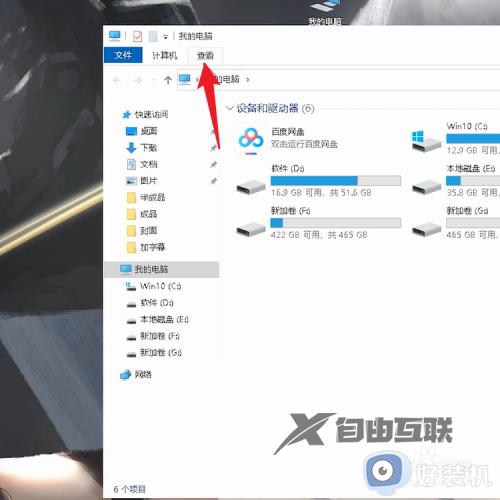
3、在查看的选项栏下方找到选项,找到之后点击选项进入。
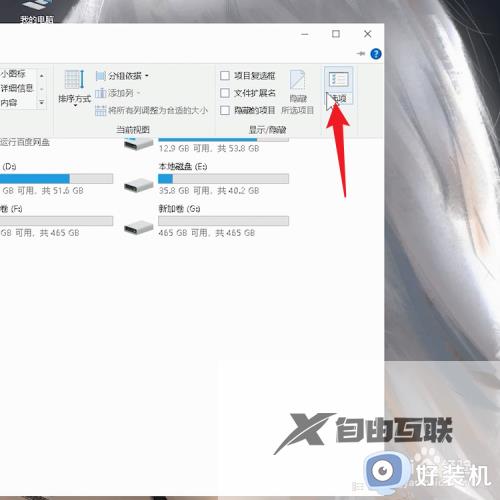
4、跳转页面之后,在跳转的页面中再点击查看这个选项。
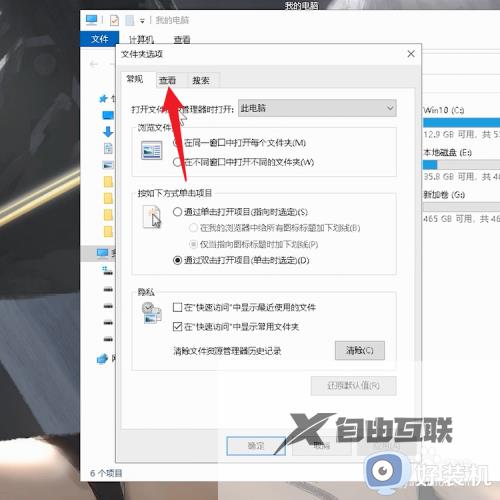
5、向下滑动页面,找到隐藏已知文件类型的扩展名取消勾选。
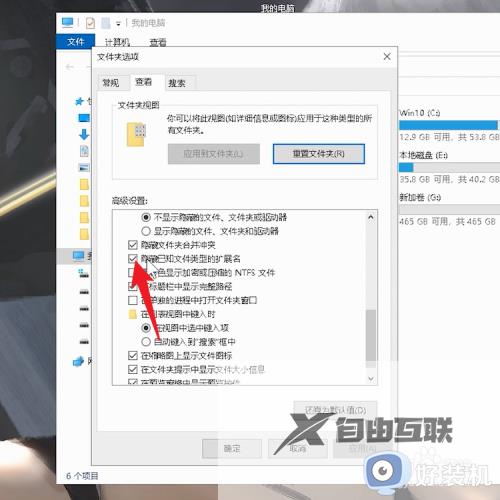
6、取消隐藏已知文件类型的扩展名之后,点击确定即可打开后缀名。
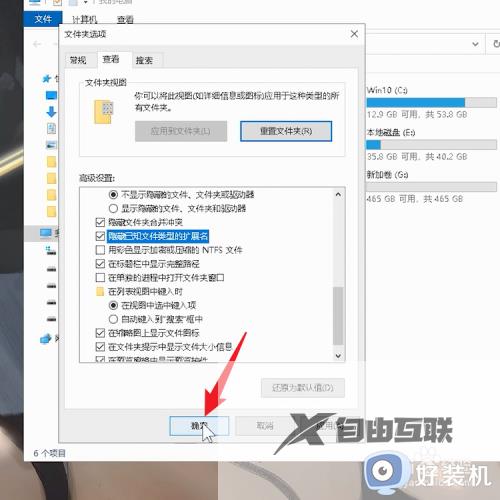
上述就是小编告诉大家的win10显示文件格式后缀设置方法了,还有不清楚的用户就可以参考一下小编的步骤进行操作,希望能够对大家有所帮助。
